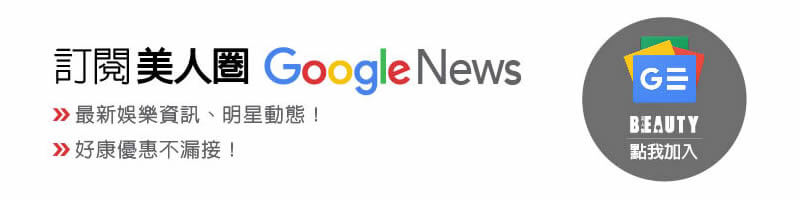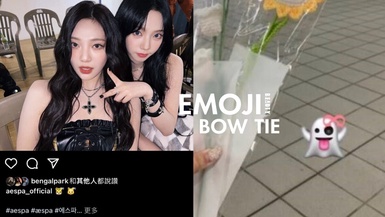日前Google相簿宣布取消無限儲存空間,你是不是也開始準備整理手邊的手機照片了呢?這次小編就要來分享4招「iPhone相簿整理密技」有了這些實用小技巧,讓你整理照片更好上手!
iPhone相簿整理密技1:建立新相簿
整理相簿第一步驟絕對是「分類」,點選「+」>>新增相簿>>輸入主題名稱>>勾選照片,即可幫五花八門的照片分門別類了~這招雖然非常基本,但也卻是許多人常常遺忘的功能,快趁著WFH時間來幫相簿分類一下吧!

圖片來源:手機截圖
iPhone相簿整理密技2:加入文字說明+搜尋指定照片
常常為了找特定照片找老半天嗎?雖然小編自己也常常用加到我的最愛功能,但隨著美照越來越多,找一張照片也像大海撈針一樣麻煩呀~這時可以善用「加入文字說明」功能,拍好或存好一張美照後,立刻上滑該照片,接著在文字說明欄輸入關鍵字,就像是幫照片#Hashtag一樣,之後只要搜尋關鍵字就能立刻找到它囉!

圖片來源:手機截圖
iPhone相簿整理密技3:勾選刪除
整理照片必學的肯定還有刪除祕技,大家最常用的肯定是勾選刪除法,點選相簿>>選取>>先勾選一橫排>>再往上勾選第二橫排>>接著手指拖曳往左上方移動,即可批量選取照片了。

影片來源:手機螢幕綠影
iPhone相簿整理密技4:一鍵刪除所有照片
對於照片多到爆的人來說,上述的「勾選刪除法」可能還不夠用,接下來的「一鍵刪除」懶人絕對要學起來,同樣先進入上一個「勾選刪除法」步驟,當畫面開始慢慢往上勾選照片的同時,輕輕點一下畫面的「最左上角」!咻一下~就立刻選完所有照片,連最久以前的一張照片也不漏,實在太實用了!!

圖片來源:手機截圖
延伸閱讀:垃圾桶藍再見!iPhone 13最新「寶寶藍」渲染圖曝光,1TB超大容量 +指紋辨識驚喜登場
延伸閱讀:安卓用戶救星!下載「防疫實聯制」APP,也能比照iPhone一鍵完成掃描、自動傳訊
延伸閱讀:Apple Watch7最新預測!新增薄荷綠夢幻色、方框設計,還有粉色iPhone 13一起登場